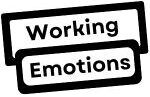O Clockify é uma ferramenta essencial para quem busca monitorar o tempo de trabalho de maneira eficaz, especialmente no ambiente remoto. Com a crescente demanda por organização e produtividade em equipes dispersas, essa plataforma se destaca como uma solução prática e acessível. Seja para freelancers, gestores ou equipes inteiras, o Clockify permite rastrear atividades e entender como o tempo é gasto no dia a dia.
No contexto do trabalho remoto, a gestão do tempo é um desafio constante. Muitos profissionais enfrentam dificuldades para equilibrar prazos, reuniões e tarefas. É nesse cenário que o Clockify se torna um aliado estratégico, oferecendo recursos que vão desde o registro manual até relatórios detalhados que ajudam na tomada de decisões.
Neste artigo, vamos explorar como usar o Clockify para transformar sua rotina de trabalho remoto, desde a configuração inicial até dicas avançadas para otimizar seu desempenho. Você descobrirá como essa ferramenta pode não apenas melhorar a sua produtividade, mas também trazer mais equilíbrio para o seu dia a dia.
Índice
O que é o Clockify e como ele pode transformar sua rotina de trabalho remoto
Entendendo o Clockify como uma ferramenta de gestão de tempo
O Clockify é uma plataforma de rastreamento de tempo que permite registrar atividades realizadas durante o dia. Sua proposta principal é oferecer um método simples e eficiente para monitorar como as horas de trabalho são gastas, ajudando profissionais e equipes a identificar padrões de produtividade e otimizar processos. Diferente de outras ferramentas, o Clockify se destaca por sua interface intuitiva e pelo fato de ser gratuito em sua versão básica, o que o torna acessível tanto para indivíduos quanto para empresas.
No trabalho remoto, a capacidade de gerenciar o tempo é essencial. Sem a presença de supervisão direta ou de um ambiente físico de trabalho estruturado, muitas pessoas enfrentam desafios como procrastinação, falta de foco e dificuldade em mensurar o esforço dedicado a diferentes tarefas. É nesse ponto que o Clockify se apresenta como uma solução, oferecendo controle e visibilidade para ajudar na organização diária.
Impacto no trabalho remoto: desafios e soluções
Trabalhar remotamente muitas vezes implica lidar com distrações em casa, fusos horários variados em equipes internacionais e a necessidade de comprovar a produtividade. O Clockify fornece a base para lidar com esses desafios, permitindo que os usuários planejem suas jornadas de trabalho com mais clareza. Ele funciona como um “diário de bordo”, registrando o tempo que você dedica a cada projeto ou tarefa, seja manualmente ou através de um cronômetro em tempo real.
Além disso, os relatórios gerados pela ferramenta facilitam a identificação de gargalos no uso do tempo, ajudando a evitar sobrecarga de tarefas e garantindo que prazos sejam cumpridos sem estresse. Para freelancers, essa funcionalidade é especialmente útil, já que permite justificar horas trabalhadas para clientes de forma transparente.
Personalização e versatilidade como diferenciais
Outro diferencial do Clockify é sua adaptabilidade. Ele pode ser usado de maneira simples, apenas para controle de tempo, mas também se expande para atender necessidades mais complexas, como integração com outras ferramentas de produtividade ou acompanhamento detalhado de vários projetos simultaneamente.
Com o crescimento do trabalho remoto, o Clockify se tornou uma ferramenta indispensável para quem busca equilibrar produtividade com qualidade de vida. Ele não é apenas um rastreador de horas, mas uma peça-chave para transformar a forma como você lida com o tempo e com as demandas do dia a dia.
Configurando sua conta no Clockify: Primeiros passos essenciais
Criando sua conta e acessando a plataforma
Começar a usar o Clockify é um processo simples e direto. A plataforma está disponível tanto no navegador quanto em aplicativos para dispositivos móveis, o que permite flexibilidade para acessar seus dados de qualquer lugar. O primeiro passo é criar uma conta gratuita, utilizando um e-mail ou conectando-se por meio de plataformas como Google ou Microsoft. Após o registro, você será direcionado a uma interface limpa e organizada, projetada para que qualquer usuário possa navegar com facilidade.
A configuração inicial também permite personalizar o perfil, como adicionar uma foto, configurar a moeda padrão para projetos remunerados e ajustar o fuso horário. Esses detalhes são importantes, especialmente para equipes que operam em locais diferentes, garantindo que os registros de tempo sejam consistentes e precisos.
Organizando projetos e tarefas para um uso eficiente
Um dos aspectos fundamentais do Clockify é sua capacidade de organizar projetos e tarefas dentro de uma hierarquia clara. Assim que a conta estiver configurada, o próximo passo é criar seus primeiros projetos. Cada projeto pode ser nomeado de acordo com suas necessidades, atribuído a um cliente específico (se aplicável) e categorizado com cores para facilitar a identificação visual.
Dentro de cada projeto, você pode adicionar tarefas detalhadas. Por exemplo, em um projeto chamado “Relatório Mensal”, você pode incluir tarefas como “Revisão de dados”, “Redação” e “Formatação”. Essa estrutura modular é ideal para usuários que lidam com múltiplos trabalhos simultaneamente, ajudando a dividir grandes objetivos em etapas menores e mais gerenciáveis.
Ajustando preferências para otimizar sua experiência
Para garantir que o Clockify atenda às suas expectativas, a plataforma oferece várias configurações que podem ser ajustadas desde o início. Entre elas, destacam-se as opções de método de rastreamento, que podem ser configuradas como manual (registrar as horas trabalhadas após a tarefa ser concluída) ou automática (usar o cronômetro em tempo real enquanto você trabalha).
Além disso, você pode configurar notificações para alertá-lo sobre prazos e horas de trabalho excedidas, ideal para manter o controle em dias mais atarefados. Outra funcionalidade interessante é a possibilidade de integrar o Clockify com ferramentas como Trello, Asana e Google Calendar, o que facilita o alinhamento entre diferentes fluxos de trabalho.
Criando uma base sólida para monitoramento eficaz
Os primeiros passos no Clockify não são apenas sobre familiarizar-se com a interface, mas também sobre criar uma base estruturada para monitoramento eficaz. A organização inicial garante que, conforme o uso da ferramenta evolua, você tenha clareza sobre as métricas de tempo que está rastreando e como isso impacta sua produtividade.
Com a conta configurada e os projetos em ordem, você estará pronto para explorar os recursos mais avançados que o Clockify oferece. A partir daqui, o foco se desloca para o uso diário e como maximizar os benefícios da ferramenta.
Monitoramento de tempo com o Clockify: Funções principais que você precisa conhecer
Como funciona o rastreamento de tempo
O núcleo do Clockify é sua funcionalidade de rastreamento de tempo, que oferece duas abordagens principais: o registro manual e o uso do cronômetro em tempo real. No registro manual, você insere a duração do trabalho concluído, especificando datas e horários. Esse método é ideal para quem precisa ajustar horários retroativamente ou organizar blocos de tempo já trabalhados. Já o cronômetro em tempo real permite que você inicie e pause o rastreamento enquanto realiza suas tarefas, oferecendo um controle mais dinâmico sobre suas atividades.
Ambas as opções oferecem flexibilidade, permitindo que você escolha o que melhor se adapta ao seu estilo de trabalho. Para profissionais que trabalham em ritmo acelerado, o cronômetro em tempo real é uma escolha prática, enquanto o método manual favorece quem prefere revisar e organizar os dados posteriormente.
Explorando relatórios detalhados
Uma das funções mais poderosas do Clockify é a geração de relatórios. Esses relatórios são personalizáveis e fornecem insights valiosos sobre como o tempo é distribuído entre projetos, tarefas e clientes. Por exemplo, você pode visualizar quanto tempo foi gasto em um projeto específico durante uma semana ou identificar tarefas que consomem mais tempo do que o esperado.
Os relatórios podem ser categorizados por dia, semana ou mês, e também exportados em formatos como PDF ou CSV. Isso facilita a análise de dados em outras plataformas ou a apresentação de informações a clientes e superiores. Além disso, as métricas ajudam a identificar padrões que podem ser ajustados para otimizar a produtividade, como a necessidade de dedicar menos tempo a tarefas de baixo impacto.
Recursos adicionais que fazem a diferença
Além do rastreamento básico e dos relatórios, o Clockify oferece recursos adicionais que ampliam sua funcionalidade. Um deles é o uso de tags para categorizar tarefas. As tags permitem agrupar atividades relacionadas, facilitando a busca por registros específicos dentro de projetos complexos.
Outra funcionalidade útil é a “Time Tracker”, que fornece um resumo em tempo real das atividades em andamento. Esse painel é especialmente útil para gestores, pois oferece uma visão consolidada do trabalho da equipe, permitindo acompanhar o progresso sem a necessidade de reuniões frequentes.
O papel do Clockify na gestão do dia a dia
Integrar o Clockify ao seu fluxo de trabalho diário vai além de simplesmente rastrear horas. A ferramenta atua como um guia que ajuda a manter o foco e priorizar tarefas, garantindo que nenhum detalhe importante seja esquecido. Com o tempo, o uso consistente do Clockify transforma a maneira como você enxerga seu tempo, permitindo que você o valorize e otimize cada minuto.
Com essas funções bem compreendidas, o próximo passo é explorar como o Clockify pode ser usado para aumentar a produtividade e promover um equilíbrio saudável no trabalho remoto.
Dicas avançadas para aproveitar o máximo do Clockify
Personalizando tags e categorias para maior organização
Uma das maneiras mais eficazes de utilizar o Clockify é aproveitar o sistema de tags. Tags permitem que você classifique atividades dentro de projetos, facilitando a busca por registros específicos. Por exemplo, em um projeto de “Marketing Digital”, você pode criar tags como “Redes Sociais”, “SEO” e “Design Gráfico”. Isso não apenas organiza melhor o trabalho, mas também possibilita uma análise mais granular do tempo investido em diferentes áreas.
Outro recurso que complementa essa organização é a personalização de categorias. Cada projeto pode ser associado a diferentes clientes ou equipes, permitindo que você mantenha uma visão clara de onde seu tempo está sendo gasto em diferentes contextos profissionais.
Explorando integrações com outras ferramentas
O Clockify oferece uma ampla gama de integrações com ferramentas populares, como Trello, Asana, Slack e Google Calendar. Essas integrações permitem sincronizar tarefas e compromissos, eliminando a necessidade de alternar entre várias plataformas. Por exemplo, ao conectar o Clockify ao Trello, você pode rastrear o tempo gasto em cada cartão de tarefa, vinculando diretamente o progresso ao cronograma do projeto.
Essa conectividade cria um fluxo de trabalho unificado, onde todas as suas ferramentas de produtividade trabalham juntas, otimizando tempo e esforço.
Automatizando processos com APIs e Zapier
Para usuários avançados, o Clockify oferece suporte a APIs que permitem automatizar tarefas repetitivas. Com a API, é possível configurar integrações personalizadas, como importar dados de planilhas ou sincronizar relatórios diretamente com softwares de gestão financeira.
Outra solução prática é usar o Zapier para criar fluxos de trabalho automatizados. Por exemplo, você pode configurar um “Zap” que inicia o cronômetro do Clockify toda vez que um evento no Google Calendar começa, garantindo que nenhuma tarefa passe despercebida.
Utilizando relatórios detalhados para insights estratégicos
Os relatórios do Clockify podem ser usados para muito mais do que apenas controle de tempo. Ao personalizá-los com filtros e parâmetros específicos, você pode identificar tendências de produtividade e áreas que precisam de melhorias. Por exemplo, se um projeto constantemente excede o tempo estimado, isso pode indicar a necessidade de rever os processos ou redistribuir tarefas.
Além disso, relatórios semanais ou mensais podem ser compartilhados com a equipe ou clientes, fornecendo transparência e criando uma base para discussões produtivas sobre eficiência e resultados.
Acompanhando métricas para crescimento contínuo
Por fim, o uso avançado do Clockify inclui acompanhar métricas importantes, como horas faturáveis versus não faturáveis, tempo médio gasto em tarefas e proporção de tempo entre projetos estratégicos e operacionais. Essas métricas ajudam a alinhar seus esforços com seus objetivos profissionais, garantindo que cada hora trabalhada esteja contribuindo para resultados concretos.
Com essas práticas avançadas, o Clockify deixa de ser apenas um rastreador de tempo e se transforma em uma ferramenta estratégica, capaz de otimizar não apenas sua produtividade, mas também o impacto do seu trabalho.
Um Futuro Mais Produtivo com o Clockify
O Clockify não é apenas uma ferramenta para monitorar o tempo; é um aliado poderoso para transformar a maneira como você trabalha. Ao integrar essa plataforma no seu dia a dia, você ganha mais do que dados sobre produtividade: você conquista a capacidade de planejar melhor, evitar sobrecargas e valorizar cada minuto investido em suas tarefas.
Com o passar do tempo, o uso consistente do Clockify permite que você veja o impacto real das suas ações e como pequenas mudanças podem gerar grandes melhorias. Seja no trabalho remoto individual ou em equipes, a ferramenta oferece insights que ajudam a alinhar esforços com resultados, promovendo tanto eficiência quanto equilíbrio.
O futuro do trabalho exige flexibilidade e adaptabilidade, e o Clockify é uma peça fundamental nesse cenário. Mais do que rastrear horas, ele é um recurso que apoia o crescimento contínuo e sustentável, permitindo que você alcance seus objetivos com mais clareza e propósito.
Quer saber mais? Acesse Clockify.